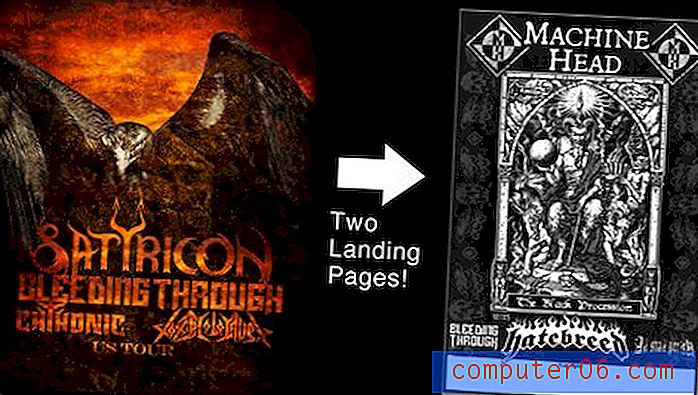Como criar uma nova senha para seu iPhone no iOS 9
Se você achar que está tendo dificuldades para digitar sua senha atual do iPhone ou se houver outras pessoas que a conhecem e que deseja desativar o acesso ao dispositivo, é recomendável alterá-la. Felizmente, isso é algo que você pode realizar diretamente do seu iPhone em apenas algumas etapas simples.
Depois de seguir o tutorial abaixo, seu iPhone será configurado com uma nova senha, que você precisará digitar quando desbloquear o dispositivo ou quando visitar o menu Touch ID & Passcode.
Alterando uma senha no iOS 9
As etapas neste artigo foram executadas em um iPhone 6 Plus, no iOS 9. Entretanto, as etapas são muito semelhantes nas versões anteriores do iOS.
Este tutorial pressupõe que você conhece a senha atualmente definida no seu iPhone. Se você deseja criar uma nova senha porque esqueceu a antiga, esse método não funcionará. Você precisará seguir as instruções no site da Apple, neste artigo de suporte, para obter as opções disponíveis, caso você tenha esquecido sua senha.
- Abra o menu Configurações .

- Role para baixo e selecione a opção Touch ID e senha . Se você possui um iPhone que não possui a opção Touch ID, está apenas procurando o menu Senha .

- Digite sua senha atual.

- Role para baixo e selecione a opção Alterar senha .

- Digite sua senha antiga novamente.

- Toque no botão Opções de senha para selecionar o tipo de senha que você deseja usar para desbloquear o dispositivo.

- Escolha o seu tipo de senha preferido.

- Digite a nova senha.

- Confirme a nova senha.

- Se você tiver um código de segurança configurado para o iCloud, você será perguntado se deseja atualizar esse código também. Se solicitado, você também pode precisar digitar sua senha do iCloud.
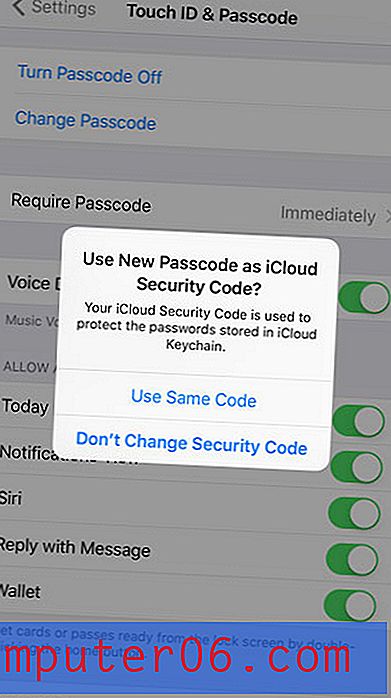
Se você está preocupado com as pessoas poderem acessar a Siri quando seu iPhone está bloqueado, convém desativar o acesso à Siri na tela de bloqueio.